文章目录
POJO TO JSON
下载POJO to Json插件
找到目录File->Settings->Plugins

点击Installed下载
勾选上
一般插件安装之后重启IDEA即可生效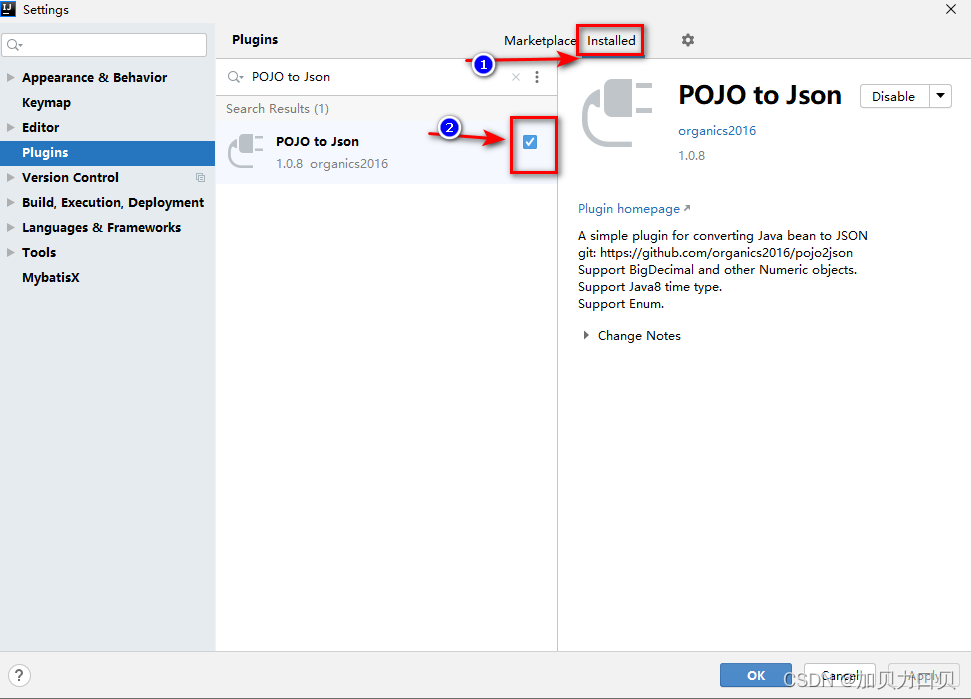
找到我们要转换的实体类,鼠标右击类名,选择POJO To Json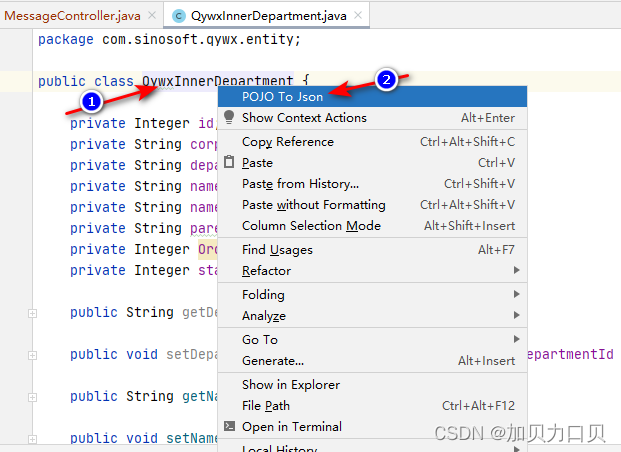
然后就去我们想要的地方直接粘贴就行了
JSON TO POJO
下载GsonFormatPlus插件
(基于 GsonFormat 做的二次开发)
找到目录File->Settings->Plugins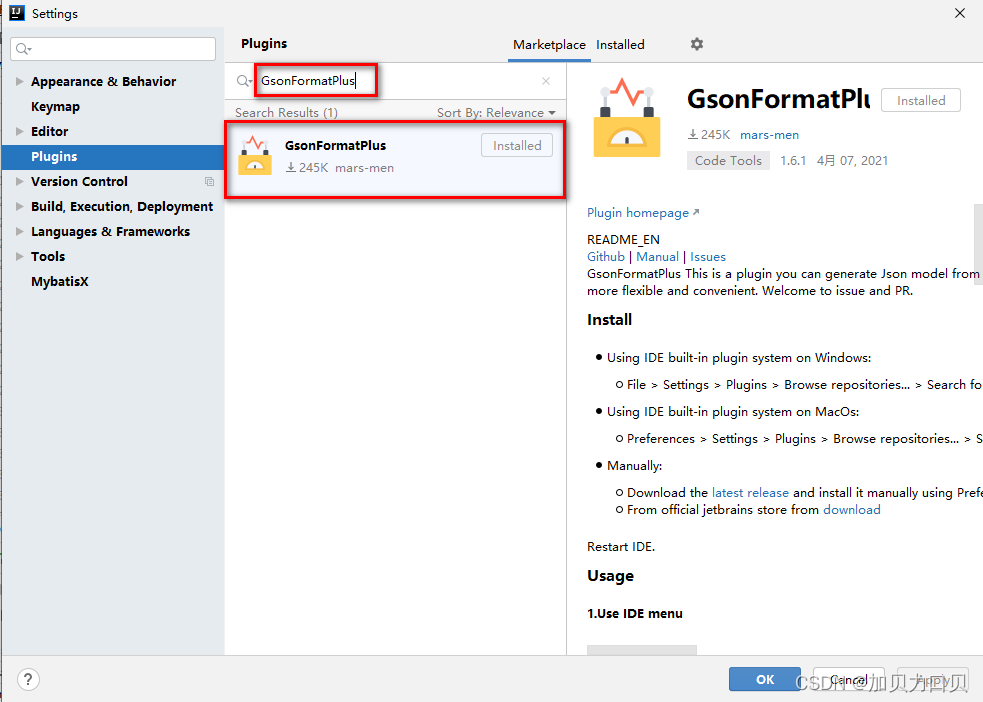
使用下面Json 来进行测试:
{"name":"马云","gender":"male","age":18,"height":"170cm","addr":{"province":"浙江","city":"杭州","code":"300000"},"hobby":[{"name":"人民币","code":"1"},{"name":"美元","code":"2"}]}
在 IDEA 中依次鼠标右击Generate -> GsonFormatPlus,如图所示: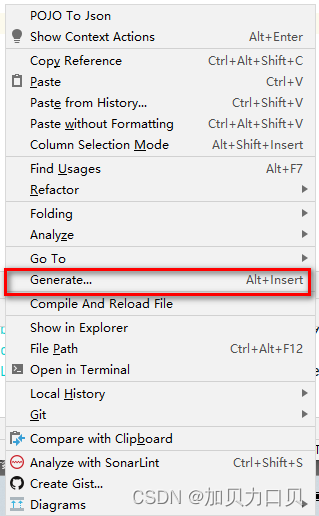
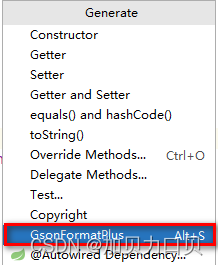
也可以直接使用快捷键 Alt+S 来生成代码,使用界面如下所示:
在左侧输入 JSON,然后可以根据自己的需要在 Setting 中进行设置,如图所示: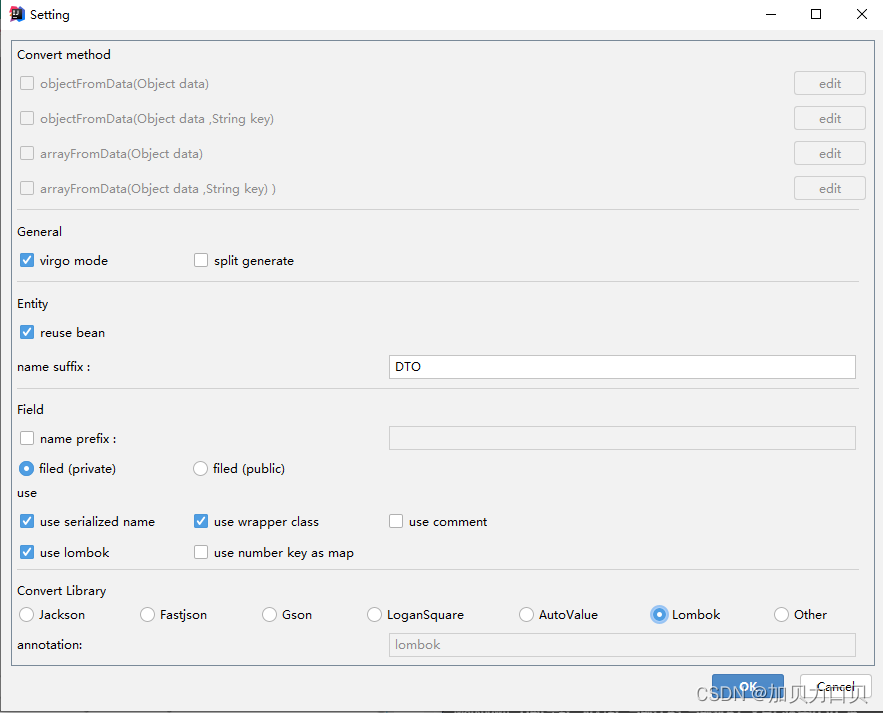
比如是否使用 Lombok,是否使用注释,字段的修饰符选择等,大家可以自己去尝试下。
如图所示,点击 【OK】按钮进行代码生成。
下图可以设置字段的属性、字段名称等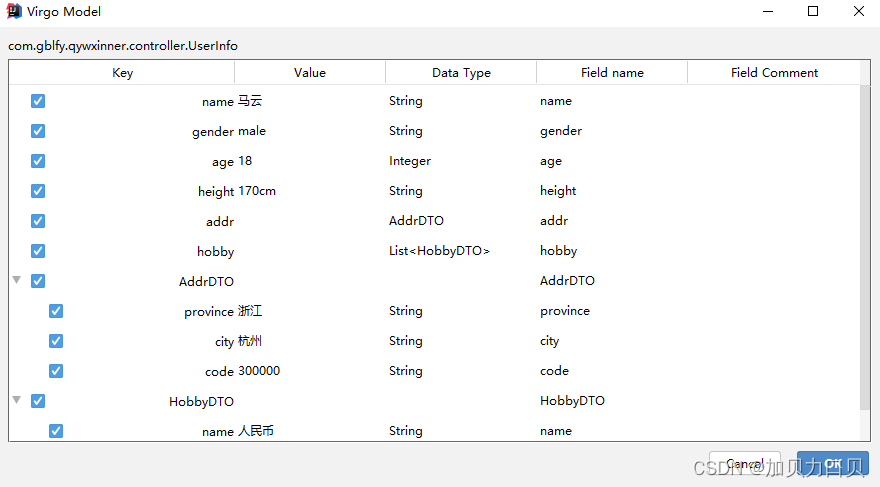
点击【OK】,POJO就转换成功了
packagecom.gblfy.qywxinner.pojo;importlombok.Data;importlombok.NoArgsConstructor;importjava.util.List;@NoArgsConstructor@DatapublicclassUserInfo{privateString name;privateString gender;privateInteger age;privateString height;privateAddrDTO addr;privateList<HobbyDTO> hobby;@NoArgsConstructor@DatapublicstaticclassAddrDTO{privateString province;privateString city;privateString code;}@NoArgsConstructor@DatapublicstaticclassHobbyDTO{privateString name;privateString code;}}
版权归原作者 加贝力口贝 所有, 如有侵权,请联系我们删除。